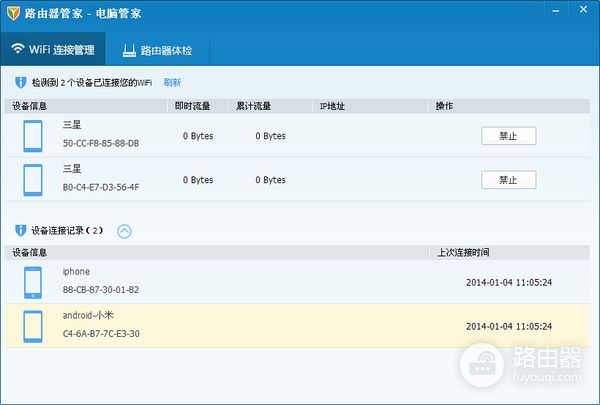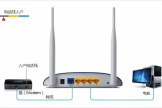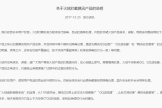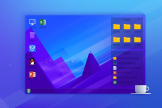腾讯电脑管家怎么设置路由器(路由器管家怎么设置wifi)
一、腾讯电脑管家怎么设置路由器
对于路由器管家要如何使用,点击进入到腾讯电脑管家——工具箱——在工具箱中会有很多功能的管理按钮。
找到工具箱中的路由器管家按钮,点击进入到路由器管家的功能页面中,然后对路由器检测。
通过腾讯电脑管家的路由器管家的检测,我们可以知道电脑的路由器状况,耐心等待检测结果
如果需要对路由器设置的话,点击上图所示页面中的设置按钮,会进入到相关的设置教程页面。
根据相关的设置提示步骤设置完成后,点击进入到路由器管家的体验页面对路由器进行体验。
如果还是但是上次体验的结果,可以重新点击下面的检测设置按钮,耐心等待检测结果即可。
二、路由器管家怎么设置wifi
路由器管家设置wifi的方法:
1、把D-Link无线路由器的网线接好,有个是连接网络的,有个是连接电脑的。接好后,在浏览器地址栏输入网址 http://192.168.0.1/,按回车键进入。
2、接下来看图进行操作即可,记住此时的用户名就是申请的上网账号,密码就是申请的那个上网密码,服务名则是路由器被搜索到时显示的名称,而下面的连接模式设置成始终启用就省得每次都自己连接,记得保存设置。
3、当点击另外一个选项“工具”的时候,则可以进入以下界面,管理员密码就是当要对路由器进行设置时进入设置页面的密码,刚开始买来是没有,为什么要对这个进行设置是为了不让别人对路由器设置进行更改,所以可以添加个管理员密码,然后点击保存设置即可
4、“状态”选项显示的是网络连接状态,比如图中的网络连接状态就显示的已连接
5、这样的上网设置基本就完成了,也就是说此时只要有网线接入电脑就可以上网了,但无线路由还没起作用,所以,接下来就该进行无线设置了。设置---无线设置。
6、在无线设置界面往下拉,可以看到无线网络名,写上想取的名字吧,然后在下面的网络密钥写上想好的无线密码,设置完成后就点击下方的保存设置就可以了
7、经过以上简单设置,D-Link无线路由器就算设置好了,此时只要在网络状态栏查看下状态是否连接上,连接上了的话就可以把那根从路由器连接到电脑的那根网线拔了,以后设置也可以不用网线了直接输入http://192.168.0.1/就行了。这样在DLink的无线网络就设置完成了。
三、如何连接路由器管家
直接打开腾讯电脑管家—工具箱—路由器,输入管理员帐号及密码即可连接。
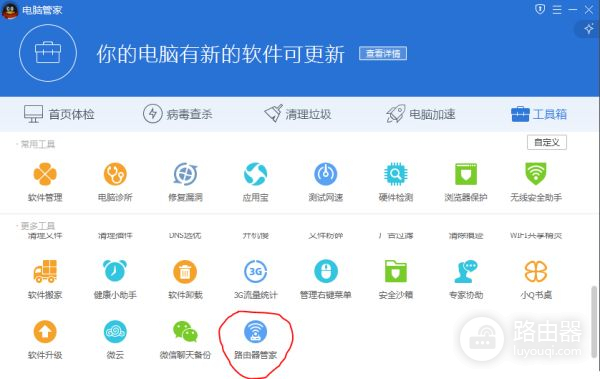
如果无法连接,请您先确认一下你当前的网络环境是工作网络或家庭网络。若是公用网络,请点击之后改为家庭网络或工作网络。然后你在腾讯电脑管家的电脑加速选项卡中点击服务项,找到SSDP Discovery服务,设置为已启用并重启计算机。
腾讯电脑管家需要针对它支持的无线路由器才具有这个功能,进行无线网络安全验证管控。